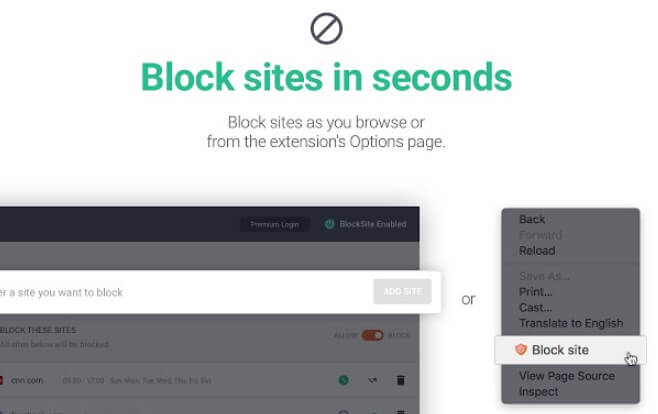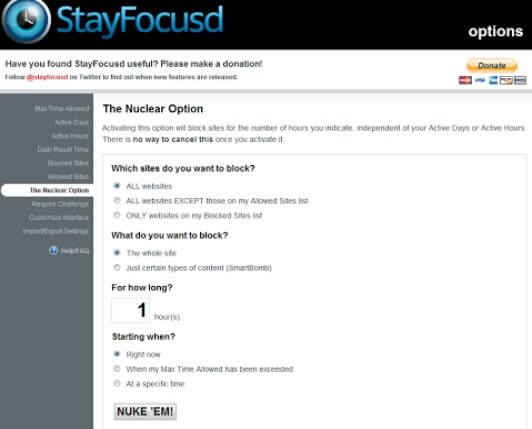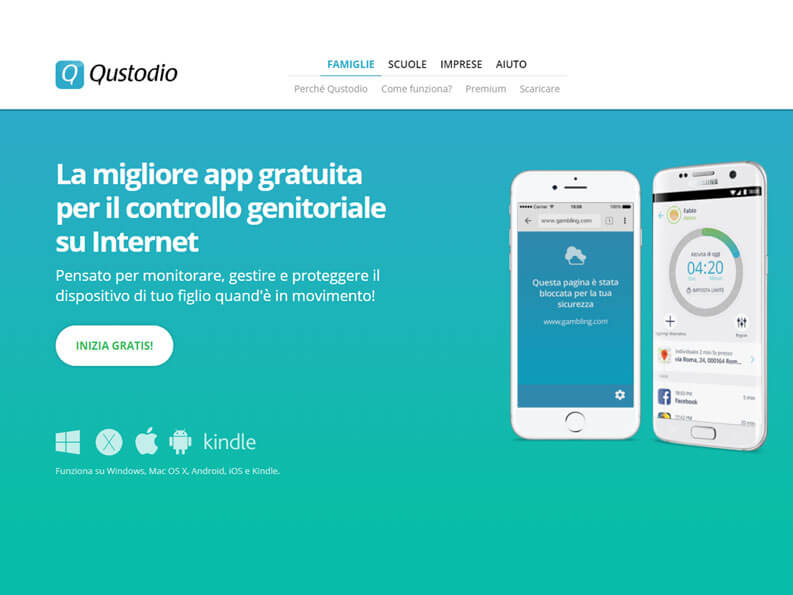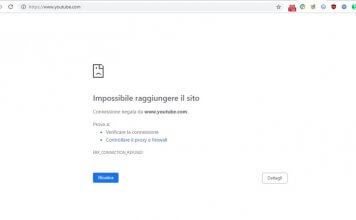Utilizzi Google Chrome come browser principale sul PC e vorresti che qualche sito non venisse visualizzato, magari quando il PC è in mano a minori? Ci sono molti modi per bloccare un sito su Chrome, alcuni più semplici e altri un po più avanzati.
In questa guida ti mostrerò tutti i metodi per bloccare uno o più siti internet su Chrome, così da poter utilizzare quello che ritieni migliore per le tue esigenze.
Bloccare l’accesso ad un sito con estensioni di Chrome
Block Site
Il metodo più semplice per impedire l’accesso ad un sito su Chrome è utilizzare un’estensione pensata per lo scopo. Una delle più efficaci è sicuramente Block Site, puoi aggiungerla andando al seguente link.
LINK | Block Site
Dopo aver installato questa estensione su Chrome puoi bloccare un sito web che non vuoi che venga visitato utilizzando il tasto presente nel menu contestuale (tasto destro in un punto della pagina web > Block Site) oppure cliccando l’icona dell’estensione in alto a destra nella finestra di Chrome e selezionando la voce Add site per aggiungere il sito che si desidera bloccare.
Nelle impostazioni dell’app è possibile attivare anche un sistema di filtraggio automatico per i contenuti per adulti, in modo da non doverli inserire manualmente (verrà caricata una lista predefinita di siti da bloccare costantemente aggiornata).
StayFocusd
Un’altra estensione gratuita che è possibile utilizzare per bloccare siti con Chrome è StayFocusd, pensata per tenere concentrati gli impiegati sul lavoro bloccando i siti specifici che possono portare distrazione, ma estendibile anche ad utilizzi domestici.
L’estensione può essere installata dal seguente link.
LINK | StayFocusd
Una volta installata l’estensione potrai configurarla utilizzando il tasto della stessa presente in altro a destra, impostando un timer massimo di blocco o (per i casi più estremi) bloccare definitivamente un sito, che non verrà più mostrato (sarà impossibile accedervi).
Altri metodi per bloccare siti su Chrome
Il metodo delle estensioni può essere efficace contro persone che non hanno grandi conoscenze informatiche, quindi prenderanno per buono l’effetto del blocco. Se ti trovi davanti persone con un po’ di conoscenze informatiche (o brave a cercare su Google un modo per aggirarle) non puoi fare affidamento sulle estensioni per bloccare la navigazione su alcuni siti.
In questa parte della guida troverai i metodi decisamente più sicuri ed avanzati per bloccare siti su Chrome o su qualsiasi altro browser.
Programma di controllo genitori
Ci sono molti programmi che offrono strumenti per consentire di controllare e monitorare l’utilizzo di internet. La maggior parte dei programmi però offrono solo soluzioni a pagamento, alcuni però permettono di utilizzare le funzionalità essenziali anche in modalità gratuita.
Tra i programmi che offrono funzioni di parental control gratuitamente ti suggerisco Qustodio. Il programma è disponibile per i sistemi operativi: Windows, Mac OS X, Android, iOS e Kindle.
Per poterlo utilizzare è prima necessario creare un account gratuitamente sul sito del programma. L’account creato sarà utilizzato per gestire le funzionalità offerte.
Con la versione gratuita di Qustodio puoi impostare delle regole che puoi anche pianificare in modo da renderle attive solo in determinati giorni e/o orari.
Altra funzionalità è quella di bloccare siti pornografici e altri contenuti inopportuni. Le funzioni avanzate sono invece disponibili solo nella versione a pagamento.
Leggi anche: FamiSafe, App per il Parental Control
DNS con funzionalità di protezione
Una buona alternativa per il blocco dei siti senza installare programmi o estensioni è l’utilizzo di DNS con funzionalità di protezione, in grado quindi di bloccare i siti durante la digitazione sui motori di ricerca o la richiesta di connessione dalla barra degli indirizzi.
I DNS in grado di bloccare (su richiesta) determinate categorie di siti o di bloccare una lista personalizzata di siti sono i seguenti:
Basterà configurare i DNS nelle rispettive pagine (potrebbe essere necessario creare un account per poter configurare al meglio i DNS) e utilizzare i server DNS forniti all’interno del router WiFi che serve casa o sui singoli dispositivi, così da bloccare l’accesso ai siti da Chrome ma anche sugli altri browser.
Leggi anche: Bloccare un sito sul Router di internet